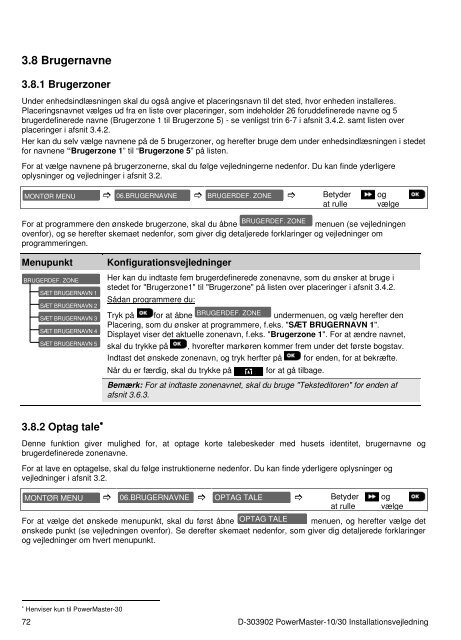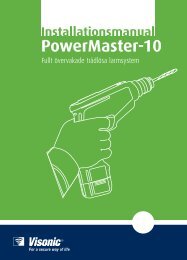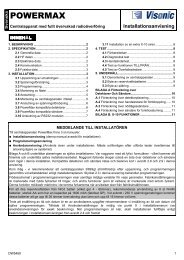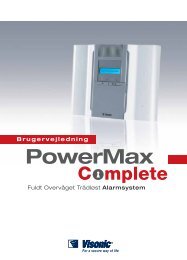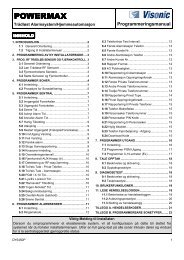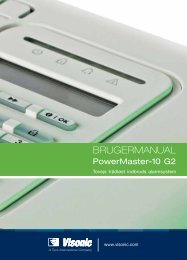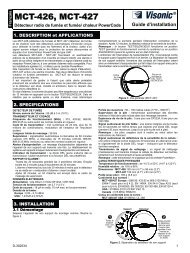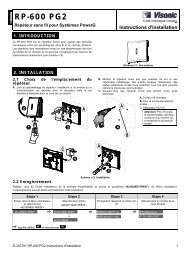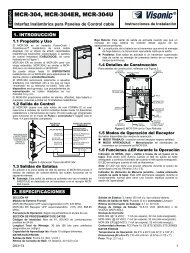D-303902 PowerMaster-10/30 Installationsvejledning - Visonic
D-303902 PowerMaster-10/30 Installationsvejledning - Visonic
D-303902 PowerMaster-10/30 Installationsvejledning - Visonic
Create successful ePaper yourself
Turn your PDF publications into a flip-book with our unique Google optimized e-Paper software.
3.8 Brugernavne<br />
3.8.1 Brugerzoner<br />
Under enhedsindlæsningen skal du også angive et placeringsnavn til det sted, hvor enheden installeres.<br />
Placeringsnavnet vælges ud fra en liste over placeringer, som indeholder 26 foruddefinerede navne og 5<br />
brugerdefinerede navne (Brugerzone 1 til Brugerzone 5) - se venligst trin 6-7 i afsnit 3.4.2. samt listen over<br />
placeringer i afsnit 3.4.2.<br />
Her kan du selv vælge navnene på de 5 brugerzoner, og herefter bruge dem under enhedsindlæsningen i stedet<br />
for navnene “Brugerzone 1” til “Brugerzone 5” på listen.<br />
For at vælge navnene på brugerzonerne, skal du følge vejledningerne nedenfor. Du kan finde yderligere<br />
oplysninger og vejledninger i afsnit 3.2.<br />
MONTØR MENU<br />
06.BRUGERNAVNE BRUGERDEF. ZONE<br />
Betyder<br />
at rulle<br />
og<br />
vælge<br />
BRUGERDEF. ZONE<br />
For at programmere den ønskede brugerzone, skal du åbne menuen (se vejledningen<br />
ovenfor), og se herefter skemaet nedenfor, som giver dig detaljerede forklaringer og vejledninger om<br />
programmeringen.<br />
Menupunkt Konfigurationsvejledninger<br />
BRUGERDEF. ZONE<br />
SÆT BRUGERNAVN 1<br />
SÆT BRUGERNAVN 2<br />
SÆT BRUGERNAVN 3<br />
SÆT BRUGERNAVN 4<br />
SÆT BRUGERNAVN 5<br />
3.8.2 Optag tale ∗<br />
Her kan du indtaste fem brugerdefinerede zonenavne, som du ønsker at bruge i<br />
stedet for "Brugerzone1" til "Brugerzone" på listen over placeringer i afsnit 3.4.2.<br />
Sådan programmere du:<br />
Tryk på for at åbne BRUGERDEF. ZONE undermenuen, og vælg herefter den<br />
Placering, som du ønsker at programmere, f.eks. "SÆT BRUGERNAVN 1".<br />
Displayet viser det aktuelle zonenavn, f.eks. "Brugerzone 1". For at ændre navnet,<br />
skal du trykke på , hvorefter markøren kommer frem under det første bogstav.<br />
Indtast det ønskede zonenavn, og tryk herfter på for enden, for at bekræfte.<br />
Når du er færdig, skal du trykke på for at gå tilbage.<br />
Bemærk: For at indtaste zonenavnet, skal du bruge "Teksteditoren" for enden af<br />
afsnit 3.6.3.<br />
Denne funktion giver mulighed for, at optage korte talebeskeder med husets identitet, brugernavne og<br />
brugerdefinerede zonenavne.<br />
For at lave en optagelse, skal du følge instruktionerne nedenfor. Du kan finde yderligere oplysninger og<br />
vejledninger i afsnit 3.2.<br />
MONTØR MENU<br />
06.BRUGERNAVNE OPTAG TALE<br />
Betyder<br />
at rulle<br />
og<br />
vælge<br />
For at vælge det ønskede menupunkt, skal du først åbne OPTAG TALE menuen, og herefter vælge det<br />
ønskede punkt (se vejledningen ovenfor). Se derefter skemaet nedenfor, som giver dig detaljerede forklaringer<br />
og vejledninger om hvert menupunkt.<br />
∗ Henviser kun til <strong>PowerMaster</strong>-<strong>30</strong><br />
72 D-<strong><strong>30</strong>3902</strong> <strong>PowerMaster</strong>-<strong>10</strong>/<strong>30</strong> <strong>Installationsvejledning</strong>